Excel で複数のシートの平均を計算する方法
次の基本構文を使用して、Excel の複数のシートの値を平均することができます。
=AVERAGE(Sheet1!A1, Sheet2!B5, Sheet3!A12, ...)
次の例は、この構文を実際に使用する方法を示しています。
例: Excel の複数のシートの平均
Week1 、 week2 、 week3というタイトルの 3 つのシートがあり、それぞれに 8 人のバスケットボール選手とその週に獲得した合計ポイントのデータが含まれているとします。
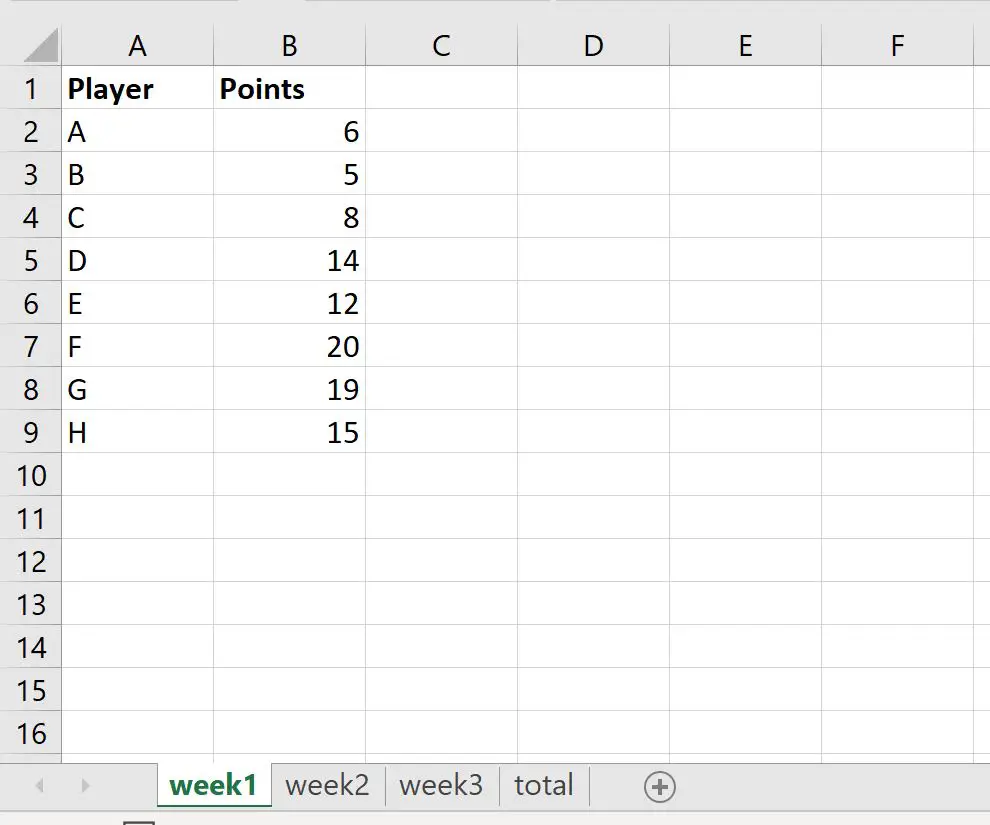
各シートはまったく同じレイアウトで、A 列に「プレーヤー」、B 列に「ポイント」が表示されます。
ここで、各週に各プレーヤーが獲得した平均ポイントを計算し、その平均をavgという新しいシートに表示するとします。
これを行うには、次の式を使用できます。
=AVERAGE(week1!B2, week2!B2, week3!B2)
次のスクリーンショットは、この式を実際に使用する方法を示しています。
「平均ポイント」列には、第 1 週、第 2 週、および第 3 週に各プレーヤーが獲得した平均ポイントが含まれます。
例えば:
- プレーヤー A は 3 週間で平均6.67ポイントを獲得しました。
- プレーヤー B は 3 週間で平均6ポイントを獲得しました。
- プレーヤー C は 3 週間で平均7ポイントを獲得しました。
等々。
平均したい各セルが各シート内のまったく同じ位置にある場合は、次のショートカットを使用して、第 1 週から第 3 週までの各シートのセルB2の値を平均できます。
=AVERAGE(week1:week3!B2)
次のスクリーンショットは、この式を実際に使用する方法を示しています。
「平均ポイント」列の値は、以前に計算した値と一致することに注意してください。
追加リソース
次のチュートリアルでは、Excel で他の一般的な操作を実行する方法について説明します。
Excel:複数のシートに追加する方法
Excel: 2 つのシートを比較して違いを確認する方法
Excel: 複数のシートから単一のシートにデータを抽出する方法